
استخدم صفحة الدورة التدريبية عبر الإنترنت لإنشاء دوراتك التدريبية عبر الإنترنت ونشرها
يمكنك عرض الدورات التدريبية الخاصة بك وتقديم تفاصيل حول ما سيتعلمه الطلاب ومشاركة جميع المعلومات المهمة.
في هذا الدليل، ستتعلم كيفية إنشاء دورة تدريبية عبر الإنترنت، وتعديل محتواها وسعرها، والتحكم في كيفية وصول المستخدمين إلى الدورة التدريبية، والمزيد.
في محرر موقع الويب، انقر فوق الصفحات .
ابحث عن الدورات التدريبية عبر الإنترنت في قائمة الصفحات الحالية، أو قم بإضافتها كصفحة جديدة .
تحرير عنوان الصفحة والشعار. اقرأ المزيد عن إضافة شعار .
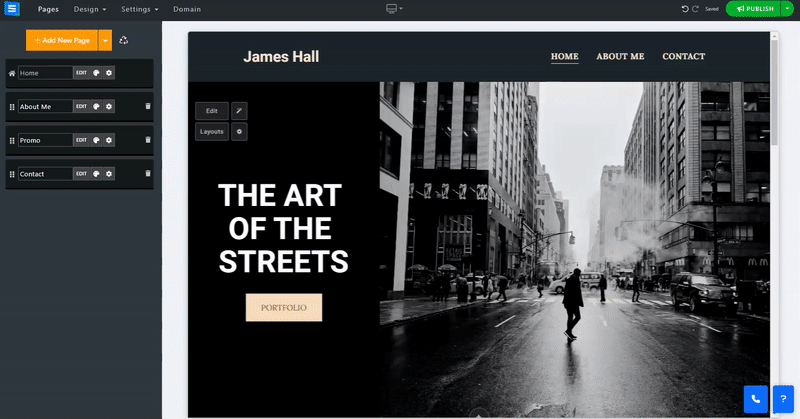
ستتعلم في هذا القسم كيفية إضافة العناصر الموجودة على صفحة الدورة التدريبية عبر الإنترنت وإزالتها وإدارتها.
انقر فوق الزر "تحرير" .
انقر فوق أيقونة الأسهم واسحب لتغيير موضع العنصر في القائمة.
انقر فوق أيقونة النقاط الثلاث لتحرير عنصر أو تكراره أو معاينته أو حذفه .
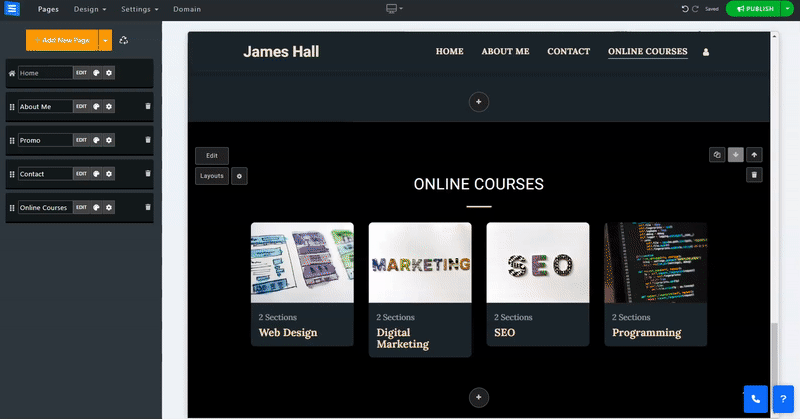
انقر فوق الزر "إضافة دورة تدريبية جديدة" وقم بتحرير إعدادات ومعلومات الدورة التدريبية:
الاسم - أضف اسم الدورة التدريبية.
الوصف - أضف وصفًا قصيرًا لموضوع الدورة ومحتواها.
إضافة فئة - قم بإضافة الدورة التدريبية الجديدة إلى فئة موجودة أو قم بإنشاء فئة جديدة بالنقر فوق الزر "إضافة فئة جديدة" . ستسمح لك الفئات بتقسيم دوراتك إلى موضوعات. ستكون الفئة الجديدة مرئية أسفل عنوان الصفحة. لاحظ أن حذف فئة ما سيؤدي إلى حذف العناصر الموجودة فيها أيضًا.
الصور
لإضافة صورة، انقر فوق اختيار صورة. يمكنك تحميل صورة من جهاز الكمبيوتر الخاص بك، أو اختيار صورة من مكتبة الصور، أو استيراد صورة من خدمة خارجية مثل Facebook والمزيد . (الحد الأقصى للحجم 50 ميجابايت)
نوع الوصول (مجاني أو مدفوع) - قم بتعيين الوصول إلى الدورة التدريبية الخاصة بك. لا يمكنك السماح للمستخدمين بالوصول إلا بعد إجراء الدفع، أو الوصول الذي يتطلب فقط قيام المستخدم بالتسجيل، أو الوصول المجاني لجميع المستخدمين.
السعر - حدد سعر الدورة التدريبية الخاصة بك
للبيع - قم بتبديل هذا الخيار لإضافة سعر بيع للدورة التدريبية.
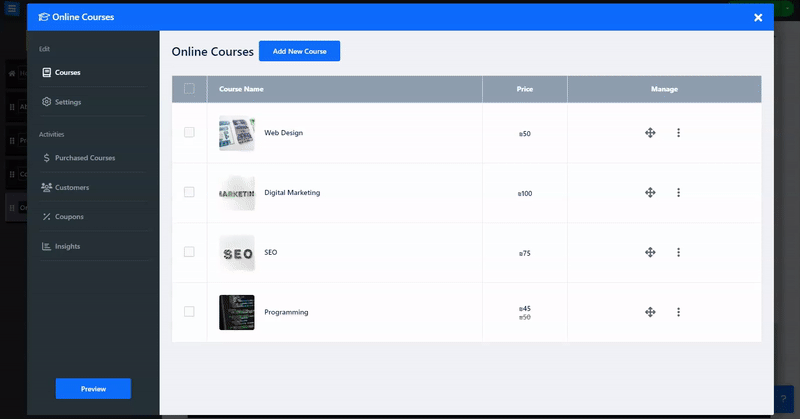
أضف أقسامًا إلى الدورة التدريبية الخاصة بك. ستسمح لك هذه الأقسام بتقسيم الدورة إلى أجزاء وفقًا لمنهج الدورة التدريبية الخاصة بك. يمكن لكل قسم أن يحمل دروسًا متعددة.
اسم القسم - أضف اسم القسم أو وصفًا مختصرًا (حتى 250 حرفًا)
قم بإضافة قسم جديد بالضغط على زر إضافة قسم.
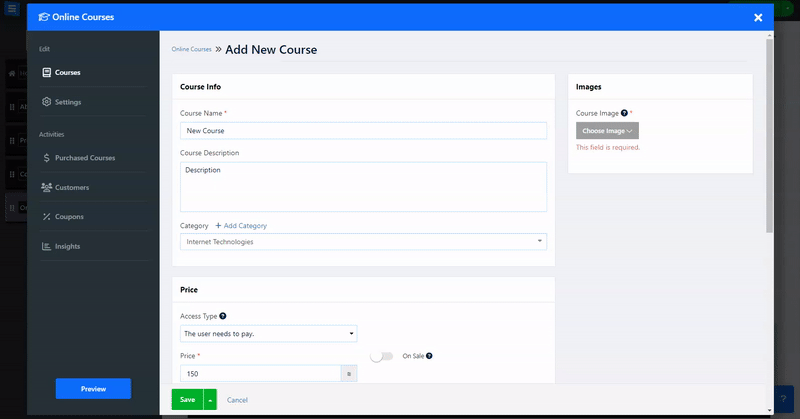
انقر فوق "تحرير" لإضافة تفاصيل الدرس:
الاسم - أضف اسم الدرس
الوصف - أضف وصف الدرس
معاينة الدرس - قم بتمكين الخيار للسماح للمستخدمين بمشاهدة الدرس المحدد دون الحاجة إلى شراء الدورة التدريبية الكاملة.
نوع الفيديو - حدد نوع وسائط الدورة التدريبية المضافة، أو استخدم مقطع فيديو من Youtube أو Vimeo، أو اختر الخيار المخصص لتحميل مقطع فيديو من جهاز الكمبيوتر الخاص بك أو من خدمة خارجية مثل Google Drive وFacebook والمزيد. وبدلاً من ذلك، يمكنك تحديد الصوت لإضافة ملف صوتي فقط من جهاز الكمبيوتر الخاص بك.
👉 ملحوظة: - يتم تحديد الحد الأقصى لحجم الملفات المرفوعة حسب نوع الحزمة التي تمتلكها. تحقق من الحد الأقصى لحجم الملف لكل حزمة أدناه:
الحزمة الأساسية: 500 ميجابايت
الحزمة المتقدمة: 1 جيجابايت
الحزمة الاحترافية: 2 جيجابايت
الباقة الذهبية: 3 جيجا
الباقة البلاتينية: 5 جيجابايت
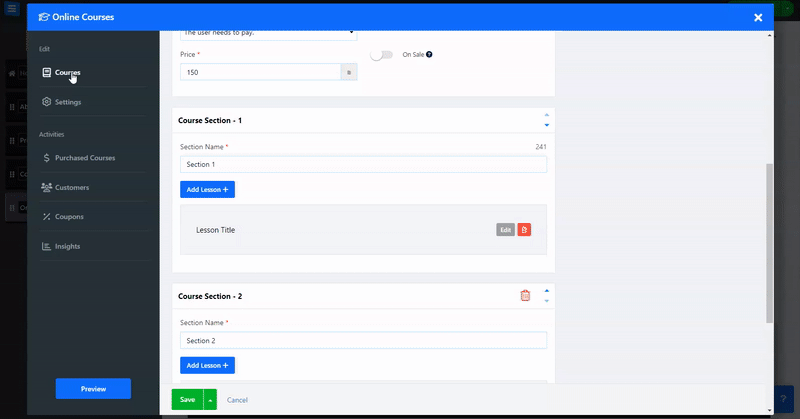
قم بإنشاء نموذج تسجيل ليقوم الزوار بتعبئته عند التسجيل في الدورة التدريبية.
استخدم منشئ النماذج المخصص لتخصيص النموذج ليناسب احتياجاتك بشكل أفضل
اقرأ المزيد عن أداة إنشاء النماذج المخصصة .
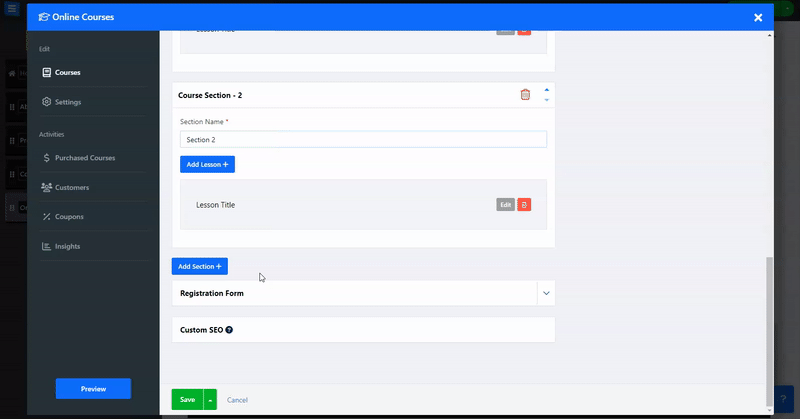
اضبط إعدادات تحسين محركات البحث (SEO) لخدماتك المختلفة. اقرأ المزيد عن تحسين محركات البحث المخصصة .
ضمن علامة تبويب الإعدادات، قم بتحرير طريقة الدفع والضريبة، بالإضافة إلى تحرير التسميات المخصصة للدورة التدريبية وخيارات الدورة التدريبية، مثل أداة سلة التسوق.
داخل علامة التبويب "طرق الدفع"، قم بتعيين العملة المقبولة وطرق الدفع. اقرأ عن تحديد العملة وطرق الدفع .
داخل علامة التبويب "الضريبة"، أضف المناطق والضرائب. اقرأ عن تحديد الضريبة .
ضمن الخيارات، قم بتمكين تذكير الطلب المهجور لإرسال رسائل تذكير عبر البريد الإلكتروني إلى الزائرين الذين تخلوا عن عربة التسوق الخاصة بهم في منتصف عملية الشراء. اقرأ عن أداة التذكير بالعربة المهجورة . ضمن تسميات مخصصة، قم بإضافة تسميات مخصصة.
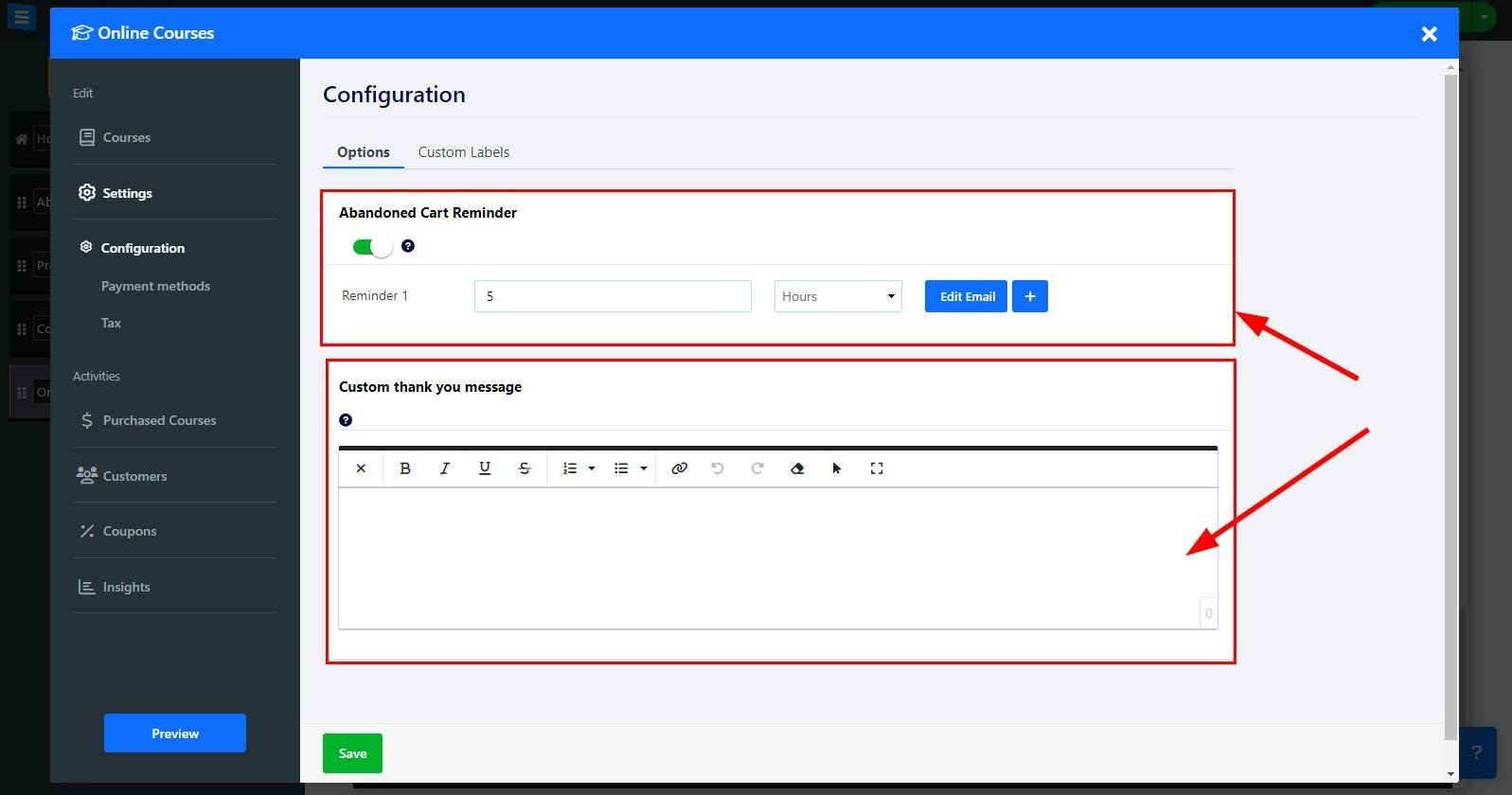
أضف خيار الاشتراك إلى الدورات التدريبية الخاصة بك عبر الإنترنت
ضمن علامة التبويب "الإعداد "، اختر التكوين
ضمن الاشتراك، انقر فوق الحقل تغيير الدورات التدريبية إلى الدفع على أساس الاشتراك وحدد تشغيل أو إيقاف من القائمة المنسدلة
انقر فوق "تحرير" لإعداد معدل الاشتراك والمدة:
اسم التسعير - اختر اسمًا للسعر
الفاصل الزمني للتسعير - اختر عدد المرات التي سيتم فيها إصدار فواتير لعملائك مقابل الاشتراك، اختر بين شهريًا، أو كل 3 أشهر، أو كل 6 أشهر، أو مرة واحدة سنويًا
علامة التسعير - أضف علامة تسعير مثل أفضل قيمة أو موصى به
السعر - أضف مبلغ الاشتراك
أضف تسعيرًا جديدًا - أضف المزيد من خيارات التسعير بالنقر فوق "إضافة تسعير جديد".
سيسمح لك هذا بإنشاء خيارات مختلفة للاشتراكات
👉 ملاحظة: عند استخدام Stripe كبوابة الدفع المحددة، ستتمكن من تقديم دفعات متكررة للمستخدمين مقابل الدورة التدريبية التي اشتركوا فيها. إذا كنت لا تستخدم Stripe كبوابة الدفع الخاصة بك، فسيتلقى عملاؤك تذكيرات بالتجديد عبر البريد الإلكتروني في نهاية كل شهر (ناقص 10 أيام) بناءً على فترة الاشتراك التي اختاروها.
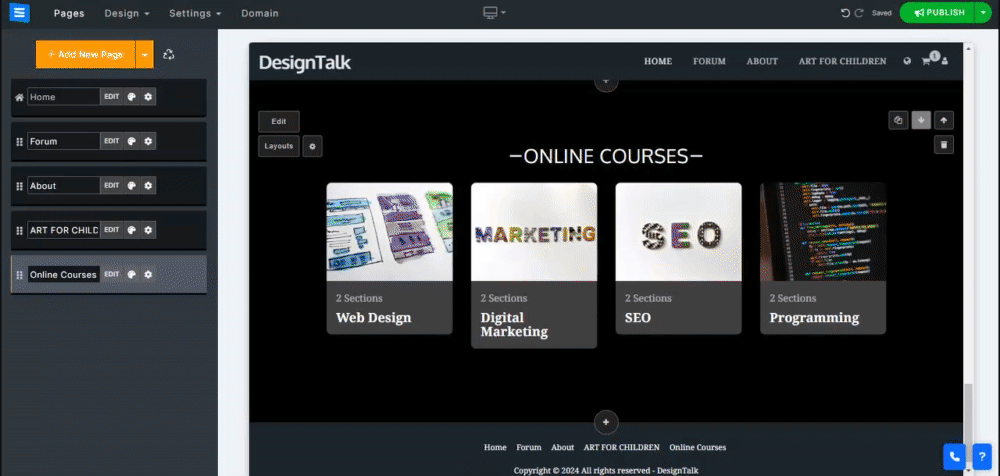
داخل علامة التبويب الدورات التدريبية التي تم شراؤها، راجع قائمة بجميع الدورات التدريبية التي تم شراؤها، وقم بتصفيتها حسب الحالة والتاريخ والنوع، وقم بإدارتها. اقرأ عن التحقق من طلباتك .
داخل علامة التبويب "الكوبونات"، أنشئ كوبونات لتقديم عروض وخصومات خاصة. اقرأ عن إنشاء القسائم .
داخل علامة التبويب "الرؤى"، يمكنك مراقبة نشاط الطلب وتحليله.